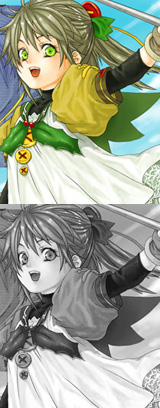イラストテクニック第6回/玉岡かがり

第6回は、玉岡かがりさんの登場です!
Photoshop7.0を使ったイラスト作成過程を紹介します。
各項目のサムネイルをクリックすると、制作画面のスクリーンショットか、拡大画像を見ることができます。
1:線画のスキャン
2:線画の補正
3:線画の抽出-1
4:線画の抽出-2
5:下塗り
6:影を入れる
影をつけたいレイヤーの上に新たにレイヤーを作り、
[レイヤー]>[クリッピングマスクを作成]、または
[ctrl+G]のショートカットキーでレイヤーをグループ化します。こうすれば、塗りがはみ出しません。
いったんブラシで影をざっくり塗り、後で消しゴムツールを使って綺麗に直していきました。
[レイヤー]>[クリッピングマスクを作成]、または
[ctrl+G]のショートカットキーでレイヤーをグループ化します。こうすれば、塗りがはみ出しません。
いったんブラシで影をざっくり塗り、後で消しゴムツールを使って綺麗に直していきました。
7:ハイライトを入れて、完成!
の検索結果 : 0件のページが見つかりました。
もっと見る